Ako zobraziť povolenia aplikácie v systéme Android, zistite, aké povolenia aplikácia vyžaduje

Tento článok je pre Android verzie 6.0 a novšie.

V súčasnosti takmer všetku našu prácu a zábavu môžeme vykonávať prostredníctvom aplikácií (aplikácií). Každá aplikácia vyžaduje iné povolenia na prístup k údajom a funkciám zariadenia. Niekedy existujú aplikácie, ktoré vyžadujú príliš veľa nerozumných prístupových povolení s cieľom ukradnúť vaše osobné údaje.
Ako teda kontrolovať a kontrolovať prístupové práva aplikácií v systéme Android ? Tento článok od Tips.BlogCafeIT vám pomôže nájsť riešenie.
Spravujte prístupové povolenia pri inštalácii aplikácie
Keď si stiahnete aplikácie z Obchodu Play, niektoré aplikácie vás pred inštaláciou požiadajú o povolenie na prístup k údajom a funkciám vášho zariadenia. Keď si stiahnete aplikáciu napísanú pre Android 6.0 alebo novší, môžete povoliť alebo zamietnuť prístupové povolenia, keď ich začnete používať.
Pred inštaláciou môžete tiež skontrolovať prístupové povolenia aplikácií podľa týchto krokov:
1. Otvorte aplikáciu Obchod Play
2. Prejdite na stránku s podrobnými informáciami o aplikácii. Ak chcete pred inštaláciou skontrolovať prístupové povolenia, prejdite do časti O aplikácii , kliknite na ikonu šípky, potom sa posuňte nadol a kliknite na tlačidlo Zobraziť viac v časti Povolenia aplikácie .
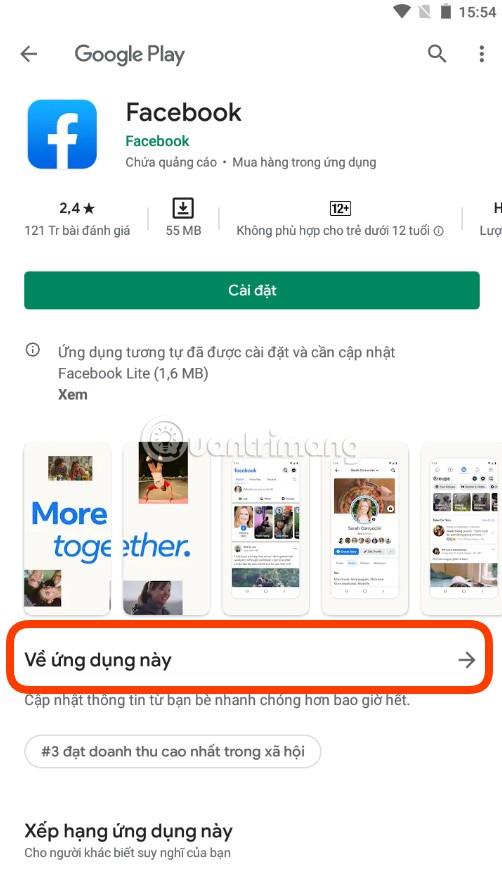
3. Kliknite na inštaláciu:
Spravujte prístupové práva aplikácií nainštalovaných vo vašom zariadení
Poznámka: Aktualizácia nainštalovanej aplikácie môže zmeniť prístup k informáciám a funkciám.
S aplikáciami pre Android 6.0 a novší nemusíte pri aktualizácii aplikácie kontrolovať povolenia. Pri prvom použití funkcie s novými povoleniami môžete aplikácii povoliť alebo zamietnuť prístup k údajom alebo funkcii, ktorú požaduje.
Pri iných aplikáciách tiež nemusíte kontrolovať alebo súhlasiť s povoleniami, s ktorými ste pre aplikáciu súhlasili. Ak aplikácia potrebuje prístup, stále vás musí znova požiadať, aby ste zistili, či súhlasíte. Platí to aj vtedy, ak nastavíte, aby sa aplikácia aktualizovala automaticky.
Ako vypnúť alebo otvoriť prístupové povolenia pre aplikácie
S aplikáciou, ktorú máte nainštalovanú v zariadení
1. Otvorte aplikáciu Nastavenia .
2. Kliknite na položku Aplikácie a upozornenia .
3. Klepnite na aplikáciu, pre ktorú chcete zmeniť prístupové povolenia.
4. Vyberte položku Povolenia.
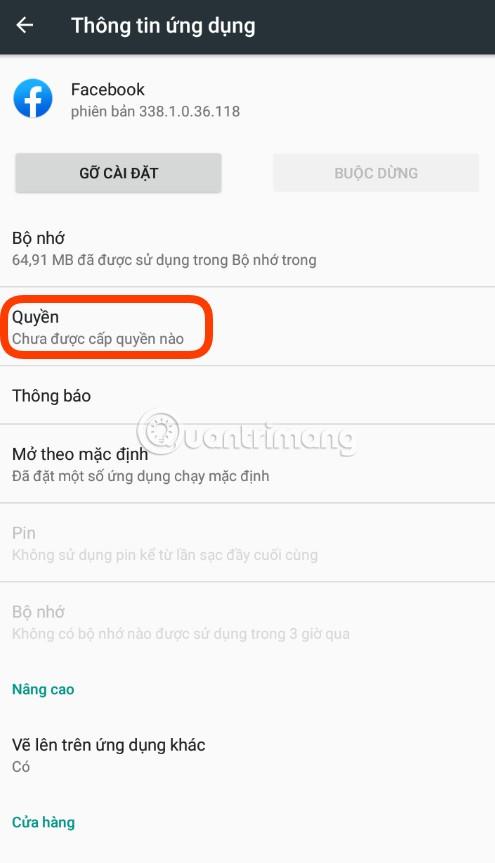
5. Vyberte povolenia, ktoré chcete aplikácii udeliť, napríklad Fotoaparát, Kalendár...
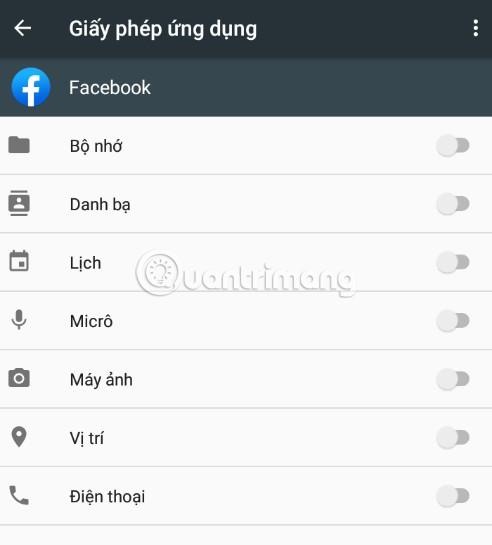
S okamžitými aplikáciami
1. Otvorte aplikáciu Nastavenia .
2. Kliknite na Apps & notifications a v hornej časti uvidíte novootvorenú aplikáciu.
3. Klepnite na aplikáciu, ktorej podrobnosti chcete zobraziť.
4. Pozrite si časť Povolenia.
Ako zistiť, ktoré aplikácie nainštalované vo vašom zariadení majú prístup ku konkrétnemu povoleniu
1. Otvorte aplikáciu Nastavenia .
2. Kliknite na položku Aplikácie a upozornenia .
3. Kliknite na položku Rozšírené > Povolenia aplikácie .
4. Vyberte prístup, napríklad Kalendár, Miesto, Fotoaparát...
5. Vyberte aplikáciu, ktorej chcete povoliť prístup k tomuto oprávneniu
Zoznam povolení, ku ktorým majú aplikácie prístup v systéme Android 6.0 alebo novšom
Nižšie sú uvedené povolenia, ku ktorým majú aplikácie prístup v systéme Android 6.0 alebo novšom. Povolenia, ktoré vidíte na svojom zariadení, môžu závisieť od výrobcu:
Poznámka: Kroky v tomto článku sú založené na základnom systéme Android a môžu sa na vašom zariadení mierne líšiť v závislosti od rozhrania výrobcu.
Prostredníctvom funkcií prevodu reči na text v reálnom čase, ktoré sú dnes zabudované do mnohých vstupných aplikácií, máte rýchly, jednoduchý a zároveň mimoriadne presný spôsob zadávania.
K Tor sa môžu pripojiť počítače aj smartfóny. Najlepší spôsob, ako získať prístup k Tor zo svojho smartfónu, je cez Orbot, oficiálnu aplikáciu projektu.
oogle tiež zanecháva históriu vyhľadávania, ktorú niekedy nechcete, aby ju niekto, kto si požičal váš telefón, videl v tejto vyhľadávacej aplikácii Google. Ako odstrániť históriu vyhľadávania v službe Google, môžete postupovať podľa krokov uvedených nižšie v tomto článku.
Nižšie sú uvedené najlepšie falošné GPS aplikácie pre Android. Všetko je to zadarmo a nevyžaduje sa od vás rootovanie telefónu alebo tabletu.
Tento rok Android Q sľubuje priniesť sériu nových funkcií a zmien do operačného systému Android. Pozrime sa na očakávaný dátum vydania Android Q a vhodných zariadení v nasledujúcom článku!
Bezpečnosť a súkromie sa vo všeobecnosti stávajú čoraz väčším problémom pre používateľov smartfónov.
Vďaka režimu „Nerušiť“ systému Chrome OS môžete okamžite stlmiť otravné upozornenia a získať tak sústredenejší pracovný priestor.
Viete, ako zapnúť herný režim na optimalizáciu herného výkonu na telefóne? Ak nie, poďme to teraz preskúmať.
Ak chcete, môžete si pomocou aplikácie Designer Tools nastaviť aj priehľadné tapety pre celý telefónny systém Android, vrátane rozhrania aplikácie a rozhrania systémových nastavení.
Uvádza sa na trh stále viac modelov telefónov 5G, od dizajnov, typov až po segmenty. Prostredníctvom tohto článku sa okamžite pozrime na modely telefónov 5G, ktoré budú uvedené na trh v novembri.









